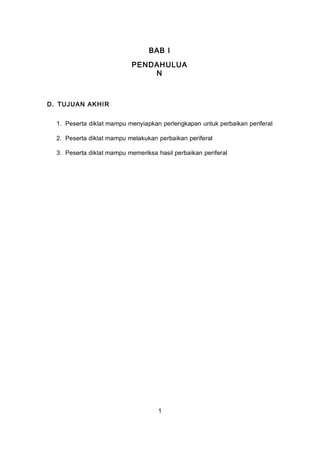
04 melakukan perbaikan-periferal
- 1. 1 BAB I PENDAHULUA N D. TUJUAN AKHIR 1. Peserta diklat mampu menyiapkan perlengkapan untuk perbaikan periferal 2. Peserta diklat mampu melakukan perbaikan periferal 3. Peserta diklat mampu memeriksa hasil perbaikan periferal
- 2. 2 BAB II PEMBAHASAN A. Menyiapkan perbaikan periferal Periferal komputer merupakan peralatan pendukung dari sebuah PC. Terkadang periferal tersebut tidak bekerja sebagaimana fungsinya atau rusak. Untuk itu perlu dilakukan perbaikan pada periferal tersebut. Sebelum melakukan perbaikan, perlu disusun langkah- langkah persiapan perbaikan sebagai berikut : - Mempersiapkan alat-alat bantu yang digunakan untuk perbaikan, - Mendiagnosa kerusakan-kerusakan yang terjadi, - Menemukan bagaimana cara melakukan perbaikan periferal tersebut, - Melakukan perbaikan periferal Sedangkan untuk melakukan perbaikan periferal, dibutuhkan beberapa alat bantu atau tools-kit sebagai berikut : - Obeng - Tang - Kuas - Kain kering atau tisu dan cairan pembersih - Penyedot debu mini / vacum cleaner B. Peralatan yang dibutuhkan untuk perbaikan periferal:
- 3. 3 a) Obeng Obeng merupakan alat yang paling penting dalam melakukan perbaikan periferal. Obeng sangat berguna sekali untuk membongkar dan memasang periferal untuk selanjutnya dilakukan perbaikan. Obeng ada bermacam-macam bentuknya. Mulai dari obeng (+) , obeng (-), serta obeng bintang/kembang. Untuk melakukan perbaikan periferal perlu dipersiapkan obeng dari berbagai ukuran. b) Tang Untuk melakukan perbaikan periferal, digunakan tang cucut dan tang kombinasi. Tang cucut banyak digunakan untuk memegang kepala skrup atau jumper yang kecil. c) Kuas Kuas digunakan untuk membersihkan komponen periferal dari debu dan kotoran-kotoran yang menyebabkan kerusakan. Karena masalah kotoran seringkali menjadi penyebab periferal tidak dapat berfungsi lagi dengan baik. d) Penyedot debu mini Penyedot debu mini fungsinya hampir sama dengan kuas, yaitu untuk menghilangkan kotoran yang menempel pada periferal. Pada ujung penyedot debu mini dilengkapi dengan sikat dengan ukuran yang beragam dimaksudkan untuk disesuaikan luas sempitnya sudut-sudut pada periferal. Alat ini sangat tepat digunakan untuk membersihkan
- 4. 4 kotoran yang terdapat pada keyboard, fentilasi udara pada monitor dan pada fan.
- 5. 5 e) Kain kering atau tisu dan cairan pembersih Kain kering atau tisu digunakan untuk membersihkan kotoran yang mungkin sangat sulit untuk dibersihkan dengan memakai kuas atau vacum cleaner. Kotoran atau debu yang sangat tebal dapat menghambat kinerja periferal. Tisu juga dapat digunakan untuk memperlancar aliran tinta pada cartridge printer injek, karena sifatnya yang mudah menyerap cairan. Sedangkan cairan pembersih dapat digunakan untuk membersihkan layar monitor, casing, body monitor, dan body printer.
- 6. 6 Gambar 5. Kain Kering dan Cairan Pembersih c. Rangkuman 1 1) Sebelum melakukan perbaikan, perlu disusun langkah- langkah persiapan perbaikan sebagai berikut : - Mempersiapkan alat-alat bantu yang digunakan untuk perbaikan, - Mendiagnosa kerusakan-kerusakan yang terjadi, - Menemukan bagaimana cara melakukan perbaikan periferal tersebut, - Melakukan perbaikan periferal 2) Untuk melakukan perbaikan periferal, dibutuhkan beberapa alat bantu atau tools-kit sebagai berikut : - Obeng - Tang
- 7. 7 - Kuas - Kain kering atau tisu dan cairan pembersih
- 8. 8 d. Tugas 1 1) Bacalah Instruction Manual dari masing-masing peralatan 2) Pelajarilah log-sheet dari periferal PC. e. Test Formatif 1 1) Sebelum melakukan perbaikan periferal perlu disusun langkah- langkah persiapan, sebutkan. 2) Peralatan apa saja yang dipersiapkan untuk perbaikan periferal. f. Kunci Jawaban Formatif 1 1) Langkah-langkah persiapan perbaikan : a). Mempersiapkan alat-alat bantu yang digunakan untuk perbaikan b). Mendiagnosa kerusakan-kerusakan yang terjadi c). Menemukan bagaimana cara melakukan perbaikan periferal tersebut d). Melakukan perbaikan periferal. 2) Alat bantu atau tools-kit sebagai berikut : - Obeng - Tang - Kuas - Kain kering atau tisu dan cairan pembersih g. Lembar Kerja 1 Alat dan Bahan
- 9. 9 1) Periferal komputer a) Monitor b) Keyboard c) Mouse
- 10. 10 d) Printer e) Fan 2) Peralatan dan bahan pembersih : a) kuas b) penyedot debu mini c) kain atau tisu d) cairan pembersih atau cleaner Kesehatan dan keselamatan kerja 1) Gunakan peralatan sesuai dengan fungsinya. 2) Bekerjalah sesuai dengan cara kerja atau petunjuk yang telah ditentukan. Langkah Kerja 1) Siapkan alat dan bahan yang digunakan dalam percobaan ini 2) Buatlah daftar periferal yang ada, berikut spesifikasinya. Kemudian, isikan pada Tabel 1. Tabel 1. Daftar Periferal Berikut Spesifikasi No Jenis periferal Spesifikasi 1 Monitor 2 Keyboard 3 Mouse 4 Printer 5 Fan 3) Buatlah daftar kerusakan yang sering terjadi pada periferal PC,
- 11. 11 masukkan pada tabel 2.
- 12. 12 Tabel 2. Daftar Kerusakan pada Periferal No Jenis periferal Kerusakan 1 Monitor 2 Keyboard 3 Mouse 4 Printer 5 Fan 4) Laporkan hasil pekerjaan anda pada guru pembimbing (pengajar). 5) Jika semua telah selesai rapikan alat dan bahan kemudian kembalikan ke tempat semula.
- 13. 13 2. Kegiatan Belajar 2: Melakukan perbaikan periferal a. Tujuan Kegiatan Pemelajaran Setelah mempelajari kegiatan belajar ini peserta diklat mampu mengetahui prosedur melakukan perbaikan periferal. b. Uraian Materi 1) Langkah – langkah melakukan perbaikan periferal Untuk melakukan perbaikan periferal, perlu dilakukan diagnosa awal kerusakan pada periferal tersebut. Kemudian menentukan langkah- langkah perbaikan dengan baik, dan melakukan cek ulang fungsi periferal tersebut untuk melihat hasil perbaikan tersebut. a) Keyboard Ada beberapa kerusakan yang kemungkinan terjadi pada keyboard yaitu : Gambar 6. Keyboard PC
- 14. 14 (1) Keyboard tidak terdeteksi oleh PC Kerusakan yang sering terjadi pada keyboard adalah tidak dikenalnya keyboard oleh komputer. Pada saat proses booting, tiba- tiba komputer
- 15. 15 macet dan muncul pesan kesalahan “Keyboard error or no keyboard present”. Pesan tersebut diartikan bahwa pada saat proses booting, komputer tidak mendeteksi adanya keyboard. Jika terjadi hal seperti tersebut diatas, yang perlu dilakukan adalah : - Matikan kembali komputer dan cek apakah kabel keyboard telah tertancap dengan benar ke CPU. - Jika perlu lepas dan tancapkan kembali kabel keyboard tersebut untuk meyakinkan bahwa koneksi sudah tepat. - Jika komputer dihidupkan kembali, dan pesan kesalahan masih muncul, kemungkinan pertama adalah keyboardnya yang rusak. - Coba dengan keyboard yang lain untuk memastikan bahwa keyboardnya yang rusak. - Jika dengan mengganti keyboard pesan kesalahan masih tetap muncul, berarti bukan keyboard yang rusak. Tetapi bisa saja port keyboard di motherbord yang rusak. (2) Masalah kedua terjadi pada tombol keyboard Kerusakan lain yang sering terjadi pada keyboard adalah tombol keyboard sering macet untuk ditekan, atau tombol keyboard tertekan terus. Hal itu mungkin disebabkan oleh debu yang sudah menumpuk di sela-sela tombol keyboard sehingga menyebabkan keyboard macet. Untuk mengatasinya, perlu dilakukan pembersihan pada keyboard. Keyboard dapat dibersihkan dengan menyedot atau menyemprotnya
- 16. 16 dengan vacuum cleaner atau dapat memakai kuas. Dan juga dapat dibersihkan dengan menggunakan kain lap yang dibasahi dengan cairan pembersih atau alkohol. Ingat bahwa proses pembersihan harus dilakukan pada saat komputer mati dan keyboard dilepas dari portnya.
- 17. 17 Gambar 7. Proses Pembersihan Keyboard b) Mouse Ada beberapa kerusakan yang sering terjadi pada mouse yaitu : Gambar 8. Mouse PC (1) Mouse tidak terdeteksi oleh PC Masalah yang sering terjadi pada mouse adalah mouse tidak dikenal oleh komputer. Pada saat proses booting, komputer memunculkan pesan bahwa windows tidak mendeteksi adanya mouse yang
- 18. 18 terhubung dengan komputer. Pesan kesalahan tersebut adalah seperti gambar 9 berikut ini : Gambar 9. Tampilan Pesan Kesalahan pada Mouse Analisa pertama sehubungan dengan pesan tersebut adalah kabel mouse tidak terhubung dengan baik. Untuk melakukan perbaikan prosedur yang dilakukan: Matikan komputer. Cek apakah kabel mouse telah terpasang dengan benar. Jika perlu lepas dan pasangkan kembali mouse tersebut untuk meyakinkan koneksinya. Pada saat melepas dan memasang mouse komputer dalam keadaan mati agar tidak terjadi konsleting. Setelah itu hidupkan kembali komputer. Apabila pesan kesalahan masih muncul, lakukan analisa selanjutnya.
- 19. 19 Analisa kedua adalah kemungkinan rusaknya driver yang menghubungkan sistem dengan mouse. Untuk itu perlu melakukan pendeteksian ulang driver secara otomatis dengan windows melalui device manager.
- 20. 20 Langkah yang dilakukan : Klik kanan My Computer pada desktop windows Pilih properties>>Hardware>>Device Manager. Maka akan muncul kotak dialog seperti di bawah ini. Gambar 10. Tampilan Device Manager Klik mouse tersebut dengan menggunakan keyboard dengan bantuan tombol Tab. Hapus drive mouse yang lama dengan menggunakan tombol Remove. Setelah itu restart ulang komputer. Jika sambungan dan driver mouse sudah benar tetapi ternyata mouse tidak terdeteksi oleh windows, ada kemungkinan mouse rusak. Atau kemudian coba dengan mouse yang lain, apakah terjadi hal yang
- 21. 21 sama. Apabila masih tetap seperti itu, berarti port PS/2 nya yang rusak.
- 22. 22 (2) Pointer mouse yang sering meloncat- loncat Masalah lain yang sering muncul adalah pointer mouse yang meloncat- loncat secara acak sehingga pemakai kesulitan untuk menggunakan mouse secara tepat dan presisi. Pada kondisi ini, kemungkinan yang paling besar disebabkan karena kotornya komponen bola mouse. Karena komponen bola tersebut banyak bersentuhan dengan mouse pad yang tidak selalu bersih. Langkah untuk mengatasinya adalah: Buka penutup bola mouse di bagian bawah dengan memutarnya 90 0 derajat. Keluarkan bolanya dan bersihkan dengan air hangat atau alkohol serta sikat dengan kuas, lalu keringkan. Di bagian dalam mouse dapat diamati adanya tiga buah roda. Dua lebar dan satu yang kecil. Kotoran yang menempel pada komponen tersebut perlu dibersihkan. Demikian juga dengan kotoran yang menempel pada gerigi dan bantalan bola. Lakukan pembersihan dengan hati-hati sehingga tidak merusak komponen- komponen di dalamnya. Gambar 11, 12 dan 13 dibawah ini menunjukkan prosedur langkah-
- 24. 24 Gambar 11. Prosedur Membuka Mouse Gambar 12. Prosedur Membuka Mouse (Lanjutan)
- 25. 25 Gambar 13. Prosedur Membuka Mouse (Lanjutan) c) Fan Fan merupakan periferal yang sangat penting bagi komputer. Fan sangat berpengaruh pada kinerja komputer karena berhubungan dengan sirkulasi udara pada komputer. Gambar 14. Fan pada PC
- 26. 26 Beberapa masalah yang sering terjadi : (1) Fan pendingin mati Masalah yang timbul komputer akan cepat panas, sering hang, reboot dengan sendirinya dikarenakan fan pendingan mati. Langkah – langkah perbaikan adalah: Memeriksa fan yang terdapat dalam casing komputer apakah kabel power sudah terpasang dengan baik. Bersihkan kotoran-kotoran yang ada didalamnya. Lepas penutup poros fan, serta diberi sedikit pelumas supaya gerakan fan tidak ada hambatan. Jika sambungan kabel power sudah benar dan fan sudah bersih dari kotoran tetapi masih tetap mati, kemungkinan besar fan rusak. (2) Bunyi fan yang berisik Masalah yang lain adalah fan terlalu berisik. Ketika komputer sedang digunakan, suaranya terdengar sangat berisik sehingga sering mengganggu konsentrasi terhadap pekerjaan. Untuk mengetahui dari mana asalnya suara fan tersebut, langkah yang diambil : Matikan komputer dan buka casing komputer lalu hidupkan
- 27. 27 komputer dalam keadaan casing terbuka. Cek apakah mungkin ada kabel yang menyangkut pada fan. Jika ada kabel yang menyangkut pada fan, rapikanlah agar tidak mengenai fan.
- 28. 28 d) Monitor Monitor merupakan komponen output yang digunakan untuk menampilkan teks atau gambar ke layar sehingga dapat dinikmati oleh pemakai. Kerusakan yang sering terjadi : Gambar 15. Monitor PC (1) Monitor tidak mau menyala. Pada saat proses booting komputer, tombol power yang terdapat pada monitor sudah ditekan tetapi monitor tetap gelap dan tidak mau menyala. Jika masalahnya monitor tidak menyala, maka prosedur yang dilakukan adalah : Pastikan bahwa tombol power dalam keadaan ON. Jika lampu indikator tidak menyala, lihat kabel power baik pada
- 29. 29 monitor maupun yang ke arah outlet listrik. Pastikan bahwa pemasangan sudah benar. Apabila tetap tidak menyala, gantilah dengan kabel power lain.
- 30. 30 Jika lampu indikator pada monitor hidup dan berwarna orange atau berkedip-kedip, cek kabel video yang menghubungkan monitor dengan CPU apakah sudah terpasang dengan baik dan benar. Pastikan sudah terpasang dengan benar. Apabila dengan pengecekan di atas masalah ini tetap tidak teratasi berarti ada problem pada sinyal video board adapter CRT. (2) Monitor menjadi gelap saat loading windows Masalah lain yang bisa timbul adalah monitor menjadi gelap saat loading windows. Kemungkinan besar disebabkan karena setup driver untuk monitor tidak tepat. Yang sering terjadi adalah karena dalam keadaan ON screen display setting, setting frekuensi terlalu tinggi. Untuk mengatasinya : Lakukan booting windows dalam keadaan safe mode dengan cara menekan F8 saat komputer loading windows. Lakukan instalasi ulang driver VGA Card. Setelah itu pilih jenis monitor yang cocok yang akan menentukan frekuensi maksimal yang akan ditampilkan oleh windows. (3) Ukuran tampilan tidak sesuai dengan keinginan Masalah lain yang bisa terjadi pada monitor adalah ukuran tampilan tidak sesuai dengan keinginan. Terdapat font, ikon, menu dan semua
- 31. 31 tampilan pada monitor yang terlalu besar atau malah terlalu kecil. Hal tersebut di atas berhubungan dengan resolusi monitor yang mungkin terlalu tinggi ataupun terlalu rendah sesuai dengan selera pengguna. Untuk mengubahnya, bisa melalui display properties. Caranya adalah : Lakukan klik kanan di sembarang tempat di desktop. Kemudian akan muncul beberapa menu dan pilihlah Properties. Maka akan muncul kotak dialog seperti gambar 16 berikut ini.
- 32. 32 Gambar 16. Tampilan Display Propertis Kemudian pilihlah tab Settings. Ubahlah resolusi sesuai dengan keinginan dengan memperbesar ataupun memperkecil nilai yang ada di kotak Screen Area, kemudian klik OK. Dalam mengeset resolusi, yang harus diperhatikan adalah kompatibilitas resolusi yang didukung oleh VGA Card dan monitor yang dimiliki. Pemilihan resolusi yang didukung oleh kartu VGA namun tidak didukung oleh monitor yang dimiliki akan menyebabkan monitor tidak menampilkan gambar dengan sempurna.
- 33. 33 (4) Tampilan pada monitor tampak buram. Masalah lain adalah tampilan pada monitor tampak buram dan kontras warna tidak bisa diatur secara maksimal. Hal itu cukup mengganggu
- 34. 34 meskipun secara umum komputer bekerja dengan baik dan tidak banyak gangguan. Permasalahan ini sering terjadi pada monitor yang berusia lebih dari tiga tahun. Untuk mengatasi permasalahan tersebut, karena berhubungan dengan komponen-komponen elektronika di dalam monitor maka akan lebih baik jika harus berkonsultasi langsung dengan ahlinya. Untuk itu perlu dilakukan analisa sebab musabab dari permasalahan tersebut. Monitor dalam pemakaian lama akan mengalami pergeseran warna alami menjadi kebiru-biruan, kemerahan, kekuning-kuningan, atau kehijau-hijauan. Apabila pada setelan nomer muncul warna-warna tidak alami kemungkinan besar sumber masalahnya adalah pada sirkuit driver video yang berada di dalam monitor. Sirkuit driver ini memiliki tiga jalur warna utama yaitu merah, biru, dan hijau. Untuk mengetesnya lakukan dengan menggunakan osciloscope. Gambar dilayar tampak kuyu dengan kontras warna yang tidak bisa diatur secara maksimal. Masalahnya disebabkan oleh fosfor pada tabung katoda, yang berfungsi untuk memancarkan pendaran warna hasil tembakan sinar elektron yang berenergi tinggi. Untuk mengatasinya hal tersebut dapat dilakukan hanya dengan mengganti tabung katoda monitor.
- 35. 35 Apabila warna monitor yang berganti sendiri ketika monitor dinyalakan dalam jangka waktu lama, besar kemungkinan diakibatkan pada sirkuit video amplifier. Untuk memperbaikinya harus membuka casing- nya, lalu mengencangkan sambungan antara board video amplifier dengan board raster.
- 36. 36 (5) Monitor seperti berkedip saat digunakan Pada saat komputer sedang aktif digunakan, monitor sering berkedip. Kemungkinan yang pertama adalah disebabkan karena frekuensi gambar pada layar terlalu rendah. Hal tersebut bisa saja terjadi karena ada masalah dengan setting refresh rate pada komputer. Refresh rate merupakan kemampuan maksimal yang dilakukan monitor untuk menampilkan frame dalam satu detik. Pengaturan refresh rate yang tepat akan memberikan kenyamanan pada mata yang menggunakannya. Monitor yang memiliki refresh rate kecil akan membuat monitor seperti bergerak dan tidak stabil. Untuk mengatur refresh rate, gunakan menu Display Porperties seperti pada gambar di atas. Pada tab Setting, klik button Advanced lalu akan muncul seperti gambar 17 di bawah ini. Dan pilih tab Monitor. Pada tab tersebut akan ditampilkan pilihan refresh rate yang diinginkan. Cobalah beberapa refresh rate tersebut untuk mendapatkan pilihan yang terbaik bagi monitor.
- 37. 37 Gambar 17. Tampilan Display Propertis (lanjutan) (6) Bercak kebiru-biruan pada sudut monitor. Pada salah satu atau beberapa sudut monitor, muncul bercak tidak berwarna atau warna kebiru-biruan yang cukup menganggu penampilan. Masalah ini sering disebabkan karena adanya medan magnet yang dihasilkan dari beberapa piranti elektronik tersebut. Untuk menghilangkan cobalah untuk memakai fitur degaussing yang ada pada menu kontrol monitor. Atau dengan menggunakan magnet yang didekatkan di sudut-sudut monitor supaya warna kembali normal. e) Printer
- 38. 38 Printer merupakan komponen yang digunakan untuk mencetak keluaran dari proses yang dilakukan komputer baik tulisan, gambar maupun grafik secara langsung dengan menggunakan media kertas
- 39. 39 ataupun lainnya. Ada tiga jenis printer yaitu printer dot matrik, Ink jet dan Laser jet. Gambar 18. Printer Masalah yang sering terjadi pada printer : (1) Printer tidak dapat mencetak Pada saat proses percetakan akan dilakukan, printer dalam keadaan ON, dan kertas telah terpasang dengan baik tetapi printer tidak mau bergerak dan proses percetakan dinyatakan gagal. Untuk mengatasinya prosedur yang dilakukan : Pengetesan printer dengan menggunakan print test page pada driver printer. Untuk melakukan hal tersebut dapat melalui Start>>Setting>>Printers. Kemudian klik kanan pada printer
- 40. 40 yang digunakan lalu pilih Properties. Kemudian akan muncul gambar 19 di bawah ini :
- 41. 41 Gambar 19. Tampilan Print test properties Dalam tab General, klik tombol Print Test Page. Jika setelah tombol ditekan, printer bisa mencetak berarti tidak ada masalah pada printer. Jika tidak, berarti ada masalah pada printernya atau pada koneksi port printernya. Cobalah pada komputer lain, jika proses pencetakan berhasil dilakukan berarti kerusakan bukan pada printernya tetapi pada port printer tersebut.
- 42. 42 Jika proses pencetakan gagal berarti ada masalah pada printernya. Untuk mengatasinya coba cek kembali printer mulai dari cartridge sampai koneksi kabel-kabelnya. (2) Masalah yang kedua adalah printer gagal menarik kertas. Ketika mencetak menggunakan printer injek, printer tersebut tiba-tiba mengalami gangguan yaitu tidak bisa menarik kertas sehingga proses pencetakan gagal. Gambar 20. Perbaikan Printer Permasalahan tersebut sering terjadi pada printer jenis injek. Umumnya dikarenakan roda penggerak yang sudah mulai licin karena waktu pemakaian yang sudah cukup lama. Bila demikian halnya, lakukan pengamplasan sendiri dengan hati-hati pada bagian roda penariknya. Bersihkan juga roda penggerak dari kotoran yang ada .
- 43. 43 Kemungkinan lain yang bisa terjadi adalah karena tinta yang hampir habis. Terkadang bila tempat tinta sudah kosong, maka printer tidak akan dapat mencetak dan jika diberikan perintah pencetakan akan terdengar bunyi beep yang berulang-ulang.
- 44. 44 (3) Masalah yang ketiga kertas pada printer macet Ketika sedang mencetak, kertas tersangkut di dalam printer. Hal itu sering terjadi dan meskipun proses cetak berhasil, tetapi kertas hasil cetakan menjadi kotor. Gambar 21. Perbaikan Printer (Lanjutan) Kertas macet pada printer yang biasa disebut dengan paper jam dapat terjadi karena tumpukan kertas yang terlalu tebal pada paper try printer. Atau jenis kertas yang mudah menempel satu dengan lainnya. Dan juga bisa disebabkan karena toller pada printer yang sudah aus. Untuk mencegah terjadinya paper jam, dapat dilakukan dengan membatasi tebal tumpukan kertas sesuai dengan kapasitas yang didukung oleh printer. Sebelum dipasang pada paper try, ada baiknya kertas dikibas-kibaskan terlebih dahulu agar kertas tidak saling menempel. Dan hindarkan dari debu dan sering dibersihkan. Jika
- 45. 45 paper jam sudah terjadi pada printer, maka yang harus dilakukan adalah menekan tuas yang tersedia untuk menetralkan roller yang menjepit kertas, kemudian secara perlahan tarik kertas yang menyangkut pada
- 46. 46 printer. Selanjutnya kembalikan tuas tersebut ke posisi semula. Untuk menemukan tuas tersebut lihatlah pada buku manual printer. (4) Masalah yang keempat adalah hasil pencetakan tidak bagus. Masalah lain yang sering muncul adalah hasil pencetakan yang kurang bagus atau terlihat putus-putus. Ini disebabkan antara lain karena memang mungkin tinta sudah habis, ataupun cartridge-nya memang kotor. Gambar 22. Perbaikan Printer (Lanjutan) Untuk memastikannya, lepas cartridge dengan hati-hati untuk mengecek apakah tinta sudah habis atau belum. Setelah itu lakukan pembersihan pada mat head nya dengan menggunakan cairan pembersih tinta. Caranya dengan membasahi tisu pembersih dengan cairan pembersih tersebut, dan letakkan mat head catridge pada tisu tersebut. Dalam melakukan hal tersebut, dibutuhkan kehati-hatian
- 47. 47 yang sangat tinggi, karena jika tidak akan bisa berakibat fatal yaitu rusaknya cartridge.
- 48. 48 c. Rangkuman 2 1) Untuk melakukan perbaikan periferal, perlu dilakukan diagnosa awal kerusakan pada periferal tersebut. Kemudian menentukan langkah-langkah perbaikan dengan baik, dan melakukan cek ulang fungsi periferal tersebut untuk melihat hasil perbaikan tersebut. 2) Ada beberapa kerusakan yang kemungkinan terjadi pada keyboard yaitu : a) Keyboard tidak terdeteksi oleh PC b) Masalah kedua terletak pada tombol keyboard 3) Ada beberapa kerusakan yang kemungkinan terjadi pada mouse yaitu : a) Mouse tidak terdeteksi oleh PC b) Pointer mouse yang sering meloncat-loncat 4) Ada beberapa kerusakan yang kemungkinan terjadi pada fan yaitu : a) Fan pendingin mati b) Bunyi fan yang berisik 5) Ada beberapa kerusakan yang kemungkinan terjadi pada monitor yaitu : a) Monitor tidak menyala b) Monitor menjadi gelap saat loading windows c) Ukuran tampilan tidak sesuai dengan keinginan
- 49. 49 d) Tampilan pada monitor tampak buram e) Monitor seperti berkedip saat digunakan f) Bercak kebiru-biruan pada sudut monitor 6) Ada beberapa kerusakan yang kemungkinan terjadi pada printer yaitu : a) Printer tidak mau mencetak
- 50. 50 b) Printer gagal menarik kertas c) Kertas pada printer macet d) Hasil pencetakan tidak bagus d. Tugas 2 1) Bacalah Instruction Manual dari masing-masing peralatan 2) Buatlah ringkasan prosedur perbaikan dari masing-masing periferal. e. Test Formatif 2 1) Jika printer mengalami kerusakan yaitu printer gagal menarik kertas, bagian mana dari printer yang perlu diperiksa? 2) Apa yang perlu diperiksa dan diganti jika mouse tidak terdeteksi oleh PC? 3) Jika monitor tidak dapat menyala saat digunakan, langkah korektif apa yang perlu dilakukan ? f. Kunci Jawaban Formatif 2 1) Yang perlu diperiksa adalah bagian roda penggerak yang sudah mulai licin, kemungkinan lain printer kemasukan kotoran pada roda penggerak yang dapat mengakibatkan kertas tidak dapat ditarik. Komponen lain yang perlu di cek adalah tinta pada cartridge, apakah masih ada tintanya atau sudah habis. 2) Analisa pertama sehubungan dengan pesan tersebut adalah kabel mouse tidak terhubung dengan baik. Untuk melakukan perbaikan,
- 51. 51 prosedur yang dilakukan lihat di halaman 19 s.d. 20. Analisa kedua adalah kemungkinan rusaknya driver yang menghubungkan sistem dengan mouse. Untuk itu perlu melakukan pendeteksian ulang driver secara otomatis dengan windows melalui device manager. Langkah yang dilakukan lihat di halaman 21 s.d. 23
- 52. 52 3) Jika masalahnya monitor tidak menyala, maka prosedur yang dilakukan adalah : ü Pastikan bahwa tombol power dalam keadaan On. ü Jika lampu indikator tidak menyala, lihat kabel power baik pada monitor maupun yang ke arah outlet listrik. Pastikan bahwa pemasangan sudah benar. ü Apabila tetap tidak menyala, gantilah dengan kabel power lain. ü Jika lampu indikator pada monitor hidup dan berwarna orange atau berkedip-kedip, cek kabel video yang menghubungkan monitor dengan CPU apakah sudah terpasang dengan baik dan benar. Pastikan sudah terpasang dengan benar. ü Apabila dengan pengecekan di atas masalah ini tetap tidak teratasi berarti ada problem pada sinyal video board adapter CRT, jika bagian video board adapter CRT yang rusak lebih baik perlu dilakukan tindakan korektif dengan membawa ke vendornya. g. Lembar Kerja 2 Alat dan Bahan 1) Periferal komputer yang meliputi : a) Monitor b) Keyboard
- 53. 53 c) Mouse d) Printer e) Fan 2) Peralatan (tools-kit)
- 54. 54 Kesehatan dan keselamatan kerja 1) Gunakan peralatan sesuai dengan fungsinya. 2) Bekerjalah sesuai dengan cara kerja atau petunjuk yang telah ditentukan. Langkah Kerja 1) Siapkan alat dan bahan yang digunakan dalam percobaan ini 2) Lakukanlah pemeriksaan pada komponen-komponen periferal yang ada. 3) Jika ada periferal yang rusak, identifikasilah komponen mana yang mengalami kerusakan. 4) Lakukanlah prosedur penggantian komponen yang rusak sesuai dengan SOP. 5) Laporkan hasil pekerjaan anda pada guru pembimbing (pengajar). 6) Jika semua telah selesai rapikan alat dan bahan kemudian kembalikan ke tempat semula.
- 55. 55 3. Kegiatan Belajar 3 : Memeriksa Hasil Perbaikan a. Tujuan Kegiatan Pemelajaran Setelah mempelajari kegiatan belajar ini peserta diklat dapat mengetahui hasil perbaikan periferal apakah sudah bisa berfungsi lagi atau belum. b. Uraian Materi 1 1) Pemeriksaan Periferal Pemeriksaan dimaksudkan untuk mengetahui apakah perbaikan sudah berhasil atau belum. Pemeriksaan dilakukan mulai dari pengecekan kabel, pengetesan cetak untuk printer, dan pengecekan pada Device Manager pada komputer. Pengecekan pada device manager dilakukan dengan klik kanan My Computer >> Properties >> Hardware >> Device Manager.
- 56. 56 Gambar 23. Tampilan Device Manager
- 57. 57 Pada kotak dialog tersebut di atas terdapat semua hardware yang terpasang pada komputer. Apabila hardware tersebut sudah terinstal dan terpasang dengan benar, maka tidak akan muncul tanda “!” pada hardware tersebut. Apabila ada kegagalan dalam pemasangan atau penginstalan, akan terdapat tanda “!” pada hardware tersebut. 2) Penyusunan laporan Setiap terjadi kerusakan atau maintenance pada sebuah periferal perlu dilakukan pencatatan atau pembuatan laporan. Laporan dapat berupa log sheet atau sejenisnya, dengan log sheet yang dibuat setiap melakukan perbaikan terhadap periferal akan mempermudah pengecekan kondisi komputer dan periferalnya. Dalam logsheet yang perlu dilaporkan meliputi: Tanggal : waktu kapan dilakukan perbaikan suatu periferal Nama periferal : nama atau jenis periferal yang dimaintenance Gejala kerusakan : gejala dari periferal yang mengalami kerusakan Tindakan korektif : tindakan yang dilakukan untuk melakukan perbaikan terhadap periferal. Keterangan : dapat berupa hasil dari perbaikan periferal. Tabel : Laporan (Log-sheet) No Tanggal Nama periferal Gejala kerusakan Tindakan korektif keterangan
- 58. 58
- 59. 59 c. Rangkuman 3 1) Pemeriksaan dimaksudkan untuk mengetahui apakah perbaikan sudah berhasil atau belum. Pemeriksaan dilakukan mulai dari pengecekan kabel, pengetesan cetak untuk printer, dan pengecekan pada Device Manager pada komputer. 2) Setiap terjadi kerusakan atau maintenance pada sebuah periferal perlu dilakukan pencatatan atau pembuatan laporan. d. Tugas 3 1) Lakukanlah pengecekan periferal yang terpasang pada PC dengan menggunakan tool Device Manager 2) Buatlah laporan hasil pengecekan kedalam log sheet. e. Test Formatif 3 1) Langkah apa yang diperlukan untuk menjaga agar kondisi periferal tetap dalam keadaan baik? 2) Langkah-langkah korektif apa yang diperlukan agar kerusakan pada bagian periferal tidak meluas ke bagian periferal yang lain? f. Kunci Jawaban Formatif 3 1) Menjaga kebersihan , secara rutin melakukan pemeriksaan komponen-komponen periferal. 2) Langkah korektif yang diperlukan : Secepatnya mengganti
- 60. 60 komponen periferal yang mengalami kerusakan, jika tidak dimungkinkan untuk melakukan penggantian sendiri lebih baik jika di bawa ke vendornya.
- 61. 61 g. Lembar Kerja 3 Alat dan Bahan 1) Periferal komputer yang meliputi : a) Monitor b) Keyboard c) Mouse d) Printer e) Fan 2) Peralatan (tools-kit) Kesehatan dan keselamatan kerja 1) Gunakan peralatan sesuai dengan fungsinya. 2) Bekerjalah sesuai dengan cara kerja atau petunjuk yang telah ditentukan. Langkah Kerja 1) Siapkan alat dan bahan yang digunakan dalam percobaan ini 2) Lakukanlah pemeriksaan pada komponen-komponen periferal yang ada. 3) Jika ada periferal yang rusak, identifikasilah komponen mana yang mengalami kerusakan. 4) Lakukanlah prosedur penggantian komponen yang rusak
- 62. 62 sesuai dengan SOP. 5) Buatlah laporan perawatan dan penggantian komponen pada log sheet. (lihat tabel log sheet , hal.42) 6) Laporkan hasil pekerjaan anda pada guru pembimbing (pengajar). 7) Jika semua telah selesai rapikan alat dan bahan kemudian kembalikan ke tempat semula.
- 63. 63 BAB III EVALUAS I A. PERTANYAAN 1. Jelaskan langkah-langkah korektif yang diambil untuk mengatasi kondisi abnormal. 2. Lakukanlah prosedur pengecekan periferal dengan menggunakan utilitas yang ada. B. KUNCI JAWABAN EVALUASI 1. Langkah-langkah korektif yang perlu dilakukan : Selalu menjaga kebersihan komponen pada periferal, baik dari kotoran cair maupun debu. Selain dari pada itu juga selalu melakukan pengecekan periferal dengan menggunakan software yang tersedia pada windows maupun software yang disediakan oleh vendornya. Buat jadwal rutin untuk perawatan periferal. 2. Evaluasi no 2. Penilaian berdasarkan kebenaran prosedur yang dilakukan , keselamatan kerja , hasil yang diperoleh. C. KRITERIA KELULUSAN Aspek Skor (1-10) Bobot Nilai Keterangan Kognitif (soal no 1 s/d 2) 4
- 64. 64 Kebenaran prosedur perbaikan 3 Hasil 2 Keselamatan kerja 1 Nilai Akhir Kategori kelulusan: 70 – 79 : Memenuhi kriteria mininal. Dapat bekerja dengan bimbingan. 80 – 89 : Memenuhi kriteria minimal. Dapat bekerja tanpa bimbingan. 90 – 100 : Di atas kriteria minimal. Dapat bekerja tanpa bimbingan.
- 65. 65 BAB IV PENUTU P Demikianlah modul pemelajaran Melakukan perbaikan periferal. Materi yang telah dibahas dalam modul ini masih sangat sedikit. Hanya sebagai dasar saja bagi peserta diklat untuk belajar lebih lanjut. Diharapkan peserta diklat memanfaatkan modul ini sebagai motivasi untuk menguasai teknik perbaikan periferal ini lebih jauh. Setelah menyelesaikan modul ini dan mengerjakan semua tugas serta evaluasi maka berdasarkan kriteria penilaian, peserta diklat dapat dinyatakan lulus/tidak lulus. Apabila dinyatakan lulus maka dapat melanjutkan ke modul berikutnya sesuai dengan alur peta kududukan modul, sedangkan apabila dinyatakan tidak lulus maka peserta diklat harus mengulang modul ini dan tidak diperkenankan mengambil modul selanjutnya.
- 66. 66 DAFTAR PUSTAKA Charles M. Kozierok, 2001 PC Guide version 2.2.0. http://www.pcguide.com David M. Stone & Alfred Poor. 2001. Troubleshooting Your PC. PT Elex Media Komputindo. Jakarta. Human Resource Development Team, 2003 Understandig Your PC. University of Kentucky Staff Development Los Angeles Valley College, 2001. Cleaning Your Computer. http://www.lavc.edu/IT/ Team Official Acmehowto. 2000. How To Diagnose PC Hardware Problems. http://www.acmehowto.com/pc/problem/
